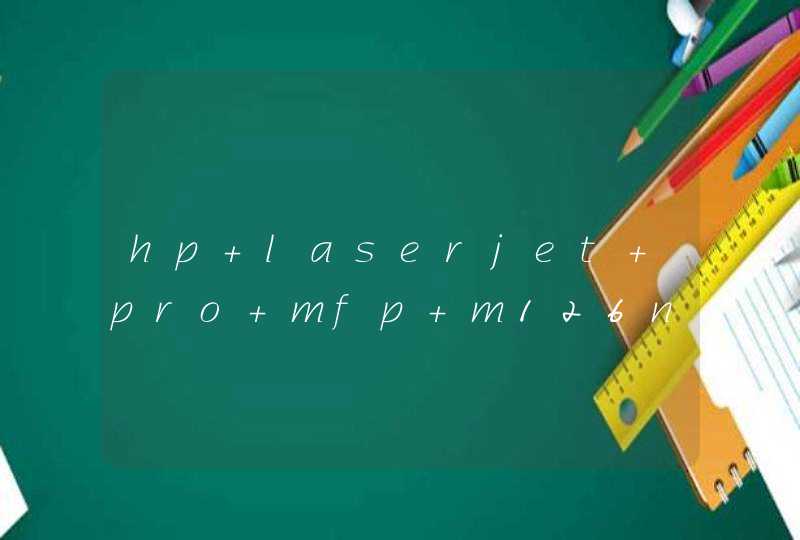1、首先打开电脑,然后点击打开桌面左下角的“开始”菜单。
2、接着选择“设置”进入。
3、进入设置页面后,找到“系统”这个选项,点击进入。
4、进入之后,点击左边菜单栏中的“电源和睡眠”这个选项进入。
5、之后点击相关设置下方的“其他电源设置”。
6、最后点击“选择关闭显示器的时间”,然后选择合适的时间,点击“保存修改”即可。
通常情况下,部分笔记本电脑是支持以快捷键的方式关闭显示器的,一般快捷键的组合为“Fn”键加“F6”或者“F7”键,只要找到对应的按键,同时按下即可将笔记本的显示屏关闭。也可以直接设置为睡眠模式,即可关闭电脑屏幕。
有时不使用电脑时候我们都会暂时关上显示屏,有哪些方法呢。你知道电脑关闭屏幕都有哪些方法吗?不妨跟着我学习以下教程,希望对你有帮助!
电脑关闭屏幕的方法步骤
方法一:设置电源管理缩短关闭显示器的时间
1点左下角开始--控制面板,打开控制面板窗口。
2选择“电源选项”并打开,进入“电源选项”设置窗口。
3点击“选择关闭显示器时间”或“更改计划设置”进入对应的更改计划设置窗口。
4只需要把关闭显示器的时间设置非常短,就可以实现未使用电脑情况下很快的关闭显示器。
方法二:使用笔记本快捷键关闭显示器
1大部分笔记本都支持组合快捷键关闭显示器。组合快捷键一般为Fn+F6或F7,本人的笔记本是Fn+F6,F6上面有电池图标。你只要找到对应的按键,配合Fn键,笔记本显示器就关闭了。
方法三:使用金山卫士电池医生关闭显示器
安装并打开金山卫士笔记本电池医生。此时右下角会出现一个类似电池的图标。
右键笔记本电池医生图标,在弹出的窗口中点“关闭显示”,即可立即关闭笔记本显示器